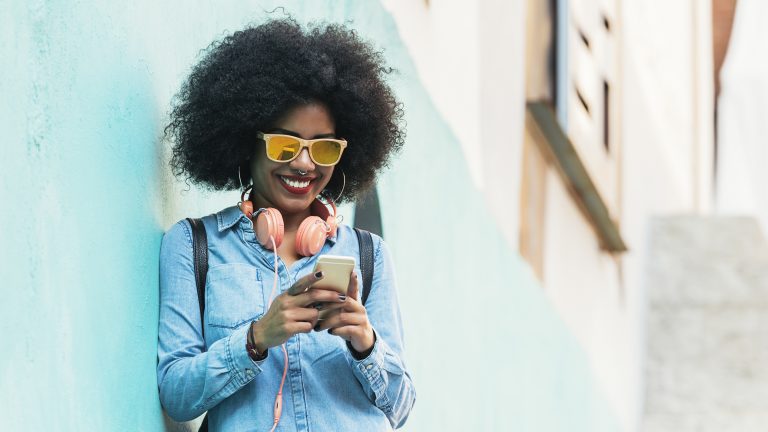Ob im Fitnessstudio, auf dem Weg zur Arbeit oder beim Hausputz: Musik auf den Ohren macht so ziemlich jede Situation etwas weniger anstrengend oder langweilig. Damit du deine liebsten Songs auch mobil genießen kannst, erklärt dir UPDATED Schritt für Schritt, wie du Musik von deinem PC oder Mac auf dein iPhone überträgst – mit und ohne iTunes.
Musik vom PC aufs iPhone übertragen
Willst du deine Musik von deinem PC auf dein iPhone übertragen, geht das besonders leicht mit iTunes.
Das Programm synchronisiert deine Musik direkt mit dem iPhone und lädt alle Tracks gesammelt in die vorinstallierte Musik-App. Das heißt für dich: Bevor deine liebsten Bands auf dein iPhone ziehen können, steht der Download und das Einrichten von iTunes auf deinem Windows-PC an.
Benutzt du iTunes bereits, liest du weiter unten, wie du deine Musik auf dein iPhone überträgst. Falls sich das Programm noch nicht auf deinem Rechner befindet, gehst du zunächst folgendermaßen vor:
- Öffne in deinem Browser die iTunes-Seite im Microsoft Store und klicke auf Herunterladen.
- Dein Windows-PC lädt das Tool sofort herunter. Sobald der Download abgeschlossen ist, wird dir eine Mitteilung in der unteren rechten Ecke deines Bildschirms angezeigt. Gehe dort auf Starten.
- Akzeptiere die Lizenzvereinbarung und erlaube iTunes, Änderungen an deinem PC vorzunehmen. Damit gestattest du es der Software, sich korrekt zu installieren.
- Die Installation läuft komplett eigenständig ab. iTunes ist danach sofort einsatzbereit.
Nachdem du die Software installiert hast, importierst du die Titel, die du auf deinem iPhone hören willst, in iTunes. Natürlich kannst du deine gesamte Musikdatenbank künftig über das Programm verwalten, das ist aber kein Muss.
So holst du deine Lieblingsmusik in die iTunes-Mediathek:
- Öffne iTunes.
- Klicke in der linken Menüleiste auf Zuletzt hinzugefügt oder Künstler.
- Öffne ein Windows-Explorer-Fenster mit dem Ordner deines PCs, in dem deine Musik gespeichert ist. Ziehe iTunes und das Fenster mit dem Ordner nebeneinander.
- Wähle nun alle Lieder aus, die du in iTunes übertragen willst.Tipp: Halte auf deiner Tastatur Strg gedrückt und klicke nacheinander auf die Lieder, die du markieren willst. So werden mehrere Dateien gleichzeitig ausgewählt. Möchtest du eine ganze Reihe untereinanderstehender Lieder auswählen, klicke das oberste an, halte die Umschalttaste (Pfeil nach oben) gedrückt und markiere dann das letzte Lied in der Liste. Alle Titel zwischen diesen beiden Dateien werden zusätzlich ausgewählt.
- Ziehe deine Auswahl per Drag-and-drop in das iTunes-Fenster. So werden alle Dateien automatisch importiert.
Nun steht der Datenübertragung vom PC auf dein iPhone nichts mehr im Weg:
- Verbinde PC und iPhone mit einem Lightning-Kabel.
- Öffne iTunes und klicke in der Menüleiste unter den Play-Optionen auf das kleine Smartphone-Symbol.
- Navigiere in der linken Leiste unter Einstellungen zu Musik und setze im großen Fenster rechts ein Häkchen bei Musik synchronisieren.
- Wähle anschließend noch aus, ob deine ganze Mediathek auf das iPhone ziehen soll oder ob du mit Ausgewählte Wiedergabelisten, Interpreten, Alben und Genres eine spezielle Auswahl treffen willst.
- Gehe abschließend auf Synchronisieren. Dein PC überträgt nun deine ausgewählte Musik auf das iPhone.

Musik vom Mac aufs iPhone übertragen
Du benutzt einen iMac oder ein MacBook und willst deine Musik von dort aus auf ein iPhone übertragen? Dann kannst du problemlos von iTunes Gebrauch machen. In der Regel verwaltet ein Mac deine Musik automatisch über die Software. Sofern du keine eigenen Einstellungen vornimmst, findest du deine gesamte Musikdatenbank in iTunes.
Die Datenbank lässt sich unkompliziert und schnell mit dem iPhone synchronisieren. Du benötigst dazu lediglich ein Lightning-Kabel. Und so geht’s:
- Verbinde dein iPhone per Lightning-Kabel mit deinem iMac oder MacBook.
- Öffne iTunes und klicke auf das kleine Smartphone-Symbol in der oberen Menüleiste.
- Klicke in der linken Menüleiste auf Musik und setze im rechten großen Fenster ein Häkchen bei Musik synchronisieren.
- Wähle unter Musik synchronisieren aus, ob du deine gesamte Mediathek oder nur ausgewählte Titel auf dein iPhone spielen willst.
- Gehe abschließend auf Synchronisieren und warte, bis deine Musik erfolgreich übertragen wurde.
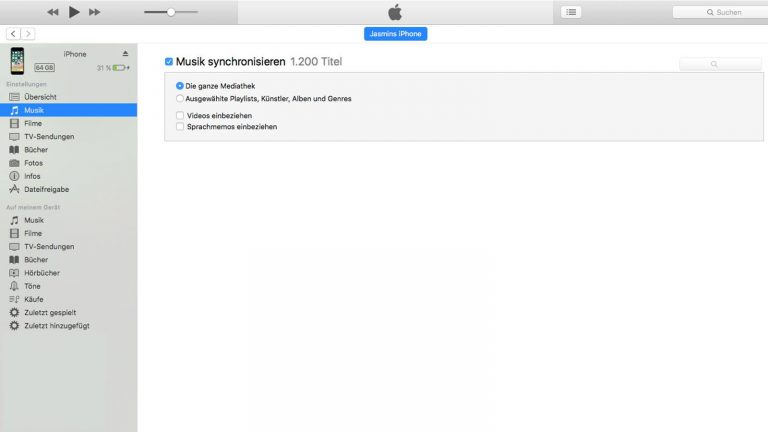
Übertragung ohne iTunes
Arbeitest du nicht gern mit iTunes und willst deine Musik ohne das Apple-Tool auf dein iPhone spielen? In diesem Fall ist es nicht wichtig, ob du einen Windows-PC oder einen iMac/ein MacBook zu Hause hast. In jedem Fall benötigst du eine andere Software, die für den korrekten Datenaustausch zwischen iPhone und Computer sorgt. Dir stehen je nach Betriebssystem mehrere Alternativen zu iTunes zur Verfügung.
Windows
Zahlreiche Anbieter von Transfer-Software haben sich mittlerweile auf die Kommunikation zwischen Windows-PC und iPhone spezialisiert. Dabei können meist mehrere Dateitypen auf das Smartphone übertragen werden, also Musik, Fotos, Klingeltöne und sogar Kontakte. Die Tools sind allesamt kostenlos:
- “CopyTrans Manager”: Die bekannteste iTunes-Alternative für Windows-Nutzer ist der CopyTrans Manager. Mit ihm lassen sich iPhone, iPad und iPod zuverlässig verwalten. Allerdings unterstützt die Software nur das Übertragen von Musik, Hörbüchern und Klingeltönen – nicht aber von Videos oder PDF-Dateien.
- “iDevice Manager”: Kalender, Kontakte, Fotos, Videos, WhatsApp und SMS – mit dem iDevice Manager können Windows-Nutzer von zahlreichen iPhone-Daten ein Backup anlegen. Umgekehrt können auch Dateien vom PC auf das Smartphone gespielt werden.
- “MediaMonkey”: Besonders große Musik-Mediatheken werden mit MediaMonkey einfach und effizient verwaltet. Dabei können Dateiformate konvertiert und Songinformationen bearbeitet werden. Die Kommunikation mit einem iPhone klappt einwandfrei und macht eine Synchronisation zügig möglich. Die Software ist auf Musik spezialisiert und überträgt entsprechend keine anderen Dateitypen.
iMac und MacBook
Auch für macOS-betriebene Geräte gibt es iTunes-Alternativen. Durch diese kannst du auf deinem iPhone Speicherplatz sparen, da du die Künstler-Profilbilder und Album-Cover, die iTunes automatisch anlegt, nicht mit aufs Smartphone kopierst. Dir stehen unter anderem folgende Anwendungen zur Auswahl, die bis auf eine Ausnahme kostenlos sind:
- “iFunBox”: Daten- und App-Manager in einem – iFunBox macht den Datenaustausch zwischen macOS- und iOS-Geräten zu einem Kinderspiel. Das gilt natürlich auch für Musikdateien. Mit dem Tool können außerdem Apps verwaltet und ausgelagert werden. Es kann das iPhone sogar zum USB-Stick umfunktionieren.
- “SynciOS”: Multimedia-Dateien können mit dem SynciOS-Tool problemlos zwischen Mac und iPhone übertragen werden. So wird der Mac im Handumdrehen zum Backup-Speicher und das iPhone zum USB-Stick. Sogar verloren geglaubte Daten auf dem Smartphone können mit der Software eventuell gerettet werden.
- “AnyTrans”: Als kostenpflichtige Vollversion steht AnyTrans dem Original iTunes in keiner Funktion nach. Die Software kann verschiedene Dateiformate lesen und konvertieren, um sie iPhone, iPad oder iPod zugänglich zu machen. Mit ihr können Musik, Videos, Klingeltöne, Hörbücher und PDFs an Apples Mobilgeräte übertragen werden.

Musik immer und überall
Musik auf dem iPhone bedeutet weniger Langeweile in Bus und Bahn, mehr Elan beim Sport und bessere Laune auf dem Weg zur Arbeit. Denn das Smartphone ist immer mit von der Partie – und deine liebsten Songs auch. Egal, ob du Musik vom PC oder vom Mac auf das iPhone übertragen willst, mit der richtigen Software klappt der Transfer schnell und ohne Probleme. So kann es sofort mit deinem neuesten Lieblingslied auf den Ohren raus auf die Straße gehen.
Disclaimer Die OTTO (GmbH & Co KG) übernimmt keine Gewähr für die Richtigkeit, Aktualität, Vollständigkeit, Wirksamkeit und Unbedenklichkeit der auf updated.de zur Verfügung gestellten Informationen und Empfehlungen. Es wird ausdrücklich darauf hingewiesen, dass die offiziellen Herstellervorgaben vorrangig vor allen anderen Informationen und Empfehlungen zu beachten sind und nur diese eine sichere und ordnungsgemäße Nutzung der jeweiligen Kaufgegenstände gewährleisten können.